Microsoft Surface RT’de Ekran Görüntüleri Çekme
Windows RT içeren bir Microsoft Surface'iniz varsa,ve bir ekran görüntüsü almanız gerekiyorsa, bunu yapmanın birkaç yolu var. Biri tabletlerin fiziksel düğmelerini, diğeri ise ücretsiz yerleşik Snipping Tool'u kullanmaktır.
Yüzey RT Tabletinde Fiziksel Düğmeler Kullanın
Yüzeyinizdeki tam ekranın ekran görüntüsünü almak için Windows düğmesini ve ses kısma düğmesini basılı tutun.
İpucu: Windows düğmesini basılı tutun, biraz titreşim hissedersiniz, ardından ses kısma düğmesine basın.

Bir çekim yaptığını düşünemeyebilirsiniz, çünkü hiçbir onay sesi veya mesajı yok, ama oldu. Varsayılan olarak, ekran görüntüleri My Resimler> Ekran Görüntüleri Klasör.
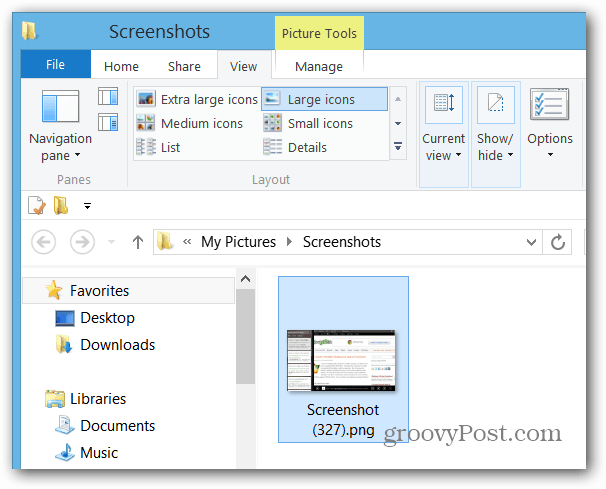
Ekran Alıntısı Aracı'nı kullanma
Snipping Tool, XP için bir PowerToy olarak başladı ve ilk çıkışını Vista'da yaptı ve RT dahil o zamandan beri Windows'un bir parçası olarak kaldı.
Ekrandaki Ekran Alıntısı Aracı'na erişmek için, Başlangıç ekranından yazın: ekran alıntısı aracı ve arama sonuçları altında tıklayın veya dokunun. Sonunda çok kullanırsanız, Başlangıç ekranına veya Masaüstü Görev Çubuğuna sabitlemek isteyebilirsiniz.
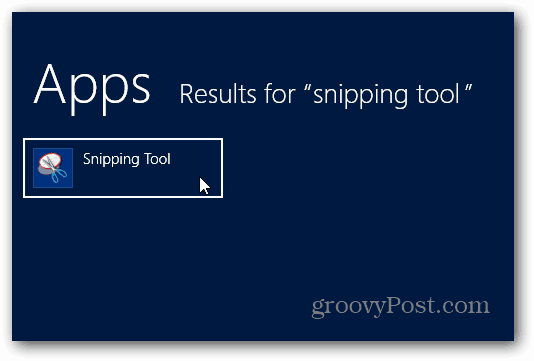
Ekran Alıntısı Aracı Masaüstünde görünecektir. Yeni'yi ve kullanmak istediğiniz ekran alıntısı türünü seçin. Kalemi kullanırken en iyi sonucu alabilmek için “Serbest Biçimli Snip” buluyorum. Diğerleri fare ve klavye kullanırken harikadır.
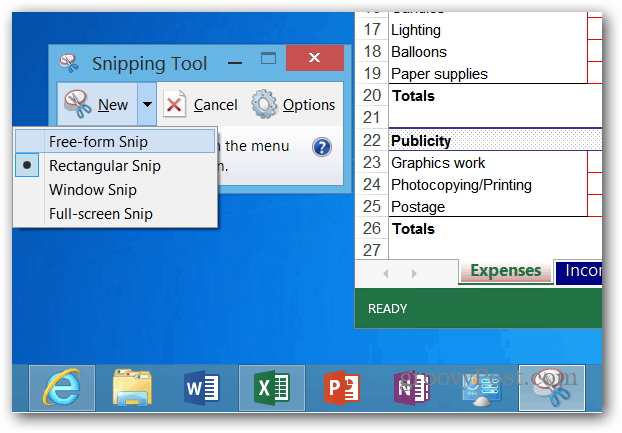
Ekranın fotoğrafını çekmek istediğiniz alanını seçin.
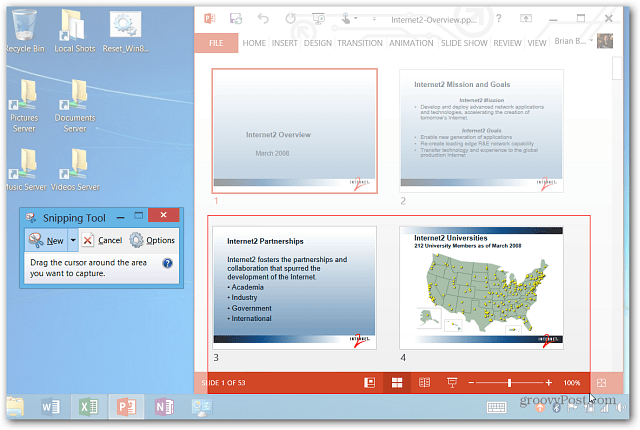
Ardından, ekran seçiminiz Ekran Alıntısı Aracı düzenleyicisinde açılır, böylece gerekirse küçük ayarlamalar yapabilirsiniz. Yine, el yazısı notlar eklemek için ekran kalemi kullanmayı seviyorum.
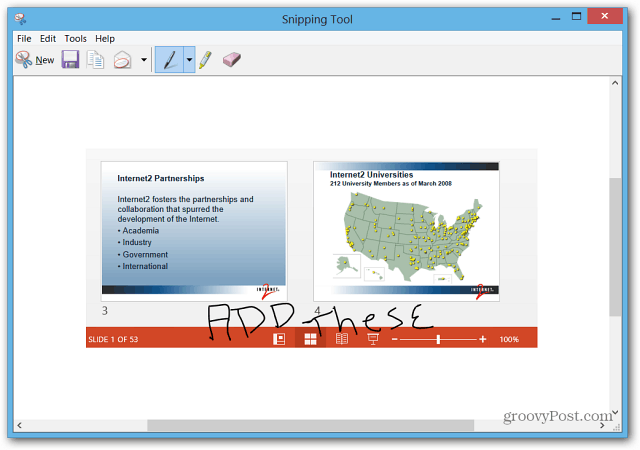
Göze çarpan bir sorun, çekimi doğrudan Snipping Tool'dan e-postayla gönderememeniz. Posta uygulamasını tanımayacak. Surface Pro ile bu sınırlamaya sahip değilsiniz.
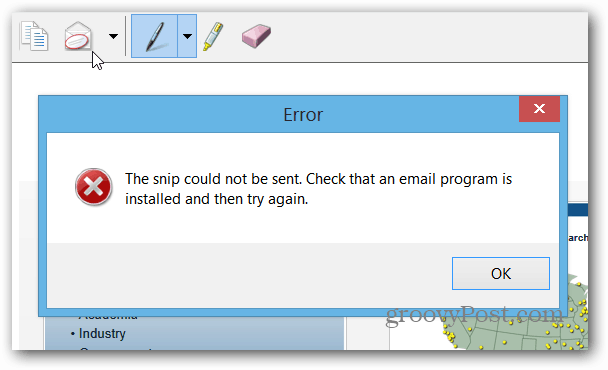
Ekran görüntünüzü kaydetmeniz ve ardından Posta uygulamasını açıp ek olarak göndermeniz gerekir.
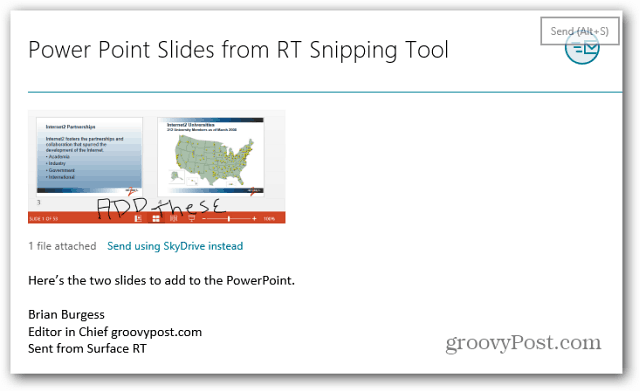
Ayrıca, Snipping Tool'u metro tarzı arayüzün resimlerini çekmek için kullanamazsınız. Bunun için fiziksel düğme yöntemini kullanmanız gerekir.










yorum Yap